Geomagic Freeform Plus 2021是一個(gè)專(zhuān)業(yè)的3D模型設(shè)計(jì)軟件,通過(guò)它可以進(jìn)行3D數(shù)字雕刻,讓你在設(shè)計(jì)模型的時(shí)候就像是制作木雕一般,將手工藝術(shù)和數(shù)字化設(shè)計(jì)完美的融合。幫助用戶(hù)創(chuàng)建復(fù)雜的、雕塑的、可生產(chǎn)的3D模型,同時(shí)還可以連接將模型導(dǎo)入到3D打印軟件中進(jìn)行打印。新版加入了新的工作流程,現(xiàn)在可使用體素建模雕刻,其細(xì)節(jié)和變形的虛擬粘土模型可以以任何形式變成你想要的3D模型。

軟件特色
1、基于體素的建模
2、網(wǎng)格轉(zhuǎn)換和布爾支持
3、SubD堆焊,建模
4、StructureFX-LayerFX,CageFX,SurfaceFX
5、手動(dòng)在表面或自由空間上對(duì)零件進(jìn)行構(gòu)圖
6、自動(dòng)繪制粘土或多邊形模型的表面,以導(dǎo)出為NURBS曲面
7、3D可打印性分析
8、與3D Sprint集成
9、獨(dú)立的黏土文件查看器
10、2D草圖工具,包括輪廓文本
11、導(dǎo)出正交或轉(zhuǎn)盤(pán)模式(帶透明度選項(xiàng)的bmp,jpg或png)
12、3D導(dǎo)入多邊形和CAD中性格式(.stl,.obj,.ply,.xml,.zpr,.iges,.stp,.step)
13、SubD表面紋理
14、StructureFX-CellularFX(格)
15、彎曲和扭曲工具
16、籠子和晶格變形
17、用于零件分析以及偏移圖像和輪廓集提取的2D Slicer工具
18、Shell Cut在輪廓切割對(duì)象層之后創(chuàng)建新表面
19、SubD轉(zhuǎn)換為NURBS•
20、減少和導(dǎo)出的批處理和后臺(tái)處理•
21、自由格式包裝•
22、CAD實(shí)體和表面工具•
23、復(fù)雜的草稿分析和更正•
24、自動(dòng)模具分型線功能•
25、從分型線曲線模制分型面擠出•
26、3D導(dǎo)入CAD本機(jī)格式(.x_b,.x_t,.sldprt)
安裝方法
一、導(dǎo)入DICOM文件
通過(guò)直接從軟件內(nèi)的圖像堆棧導(dǎo)入體積數(shù)據(jù)來(lái)簡(jiǎn)化工作流程,并將數(shù)據(jù)轉(zhuǎn)換為體素和多邊形。全新的MultiVox功能可從醫(yī)療和工業(yè)CT機(jī)中導(dǎo)入數(shù)據(jù),處理數(shù)據(jù)并將數(shù)據(jù)用于設(shè)計(jì),所有這一切都可以在大一應(yīng)用程序中實(shí)現(xiàn)。

二、新體積和3D切片視圖
全新的MultiVox視圖可控制每層的模型透明度并提供橫截面分析,通過(guò)借助此功能來(lái)驗(yàn)證內(nèi)部幾何形狀,提高精度并減少設(shè)計(jì)迭代。在將模型發(fā)送進(jìn)行3D打印前,設(shè)計(jì)師可以檢查內(nèi)部間隙并進(jìn)行簡(jiǎn)單的測(cè)量,來(lái)確保適合裝配。

三、新的建模和設(shè)計(jì)工具
使用Sharpen Clay、Flatten Clay和3D Printability Check等新的設(shè)計(jì)工具節(jié)省建模時(shí)間,這些工具可縮短從概念設(shè)計(jì)到制造的時(shí)間。

四、適用于曲線工作流程的新工具
現(xiàn)在,使用Extract Contour Curve、Offset Curve等新工具和增強(qiáng)的Pattern Axis Marker命令可以更快、更高效地設(shè)計(jì)使用曲線的工作流程。這些新的工作流程有助于更快地創(chuàng)建曲面,以及設(shè)計(jì)精確度更高的模型。

五、增強(qiáng)的顏色和紋理處理工具
增強(qiáng)的Paint工具不僅改善了當(dāng)前工作流,向設(shè)計(jì)添加豐富的色彩,而且還能在增材制造部件的表面和下方的層上添加逼真的紋理和色彩,為真正的3D著色和紋理處理提供了途徑。

六、增強(qiáng)的自動(dòng)化功能
全新增強(qiáng)功能通過(guò)自動(dòng)化執(zhí)行部分工作流程來(lái)繼續(xù)大大縮短創(chuàng)建定制設(shè)計(jì)的時(shí)間,同時(shí)通過(guò)指導(dǎo)性例程來(lái)提高可重復(fù)性。

使用說(shuō)明
1、3D分辨率:了解粘土粗度
模型由體素(體積像素)組成。您可以將體素視為構(gòu)成沙堡的沙粒。它們是數(shù)字黏土的基礎(chǔ)。在數(shù)字黏土中進(jìn)行建模的力量在于,您可以在建模過(guò)程中的任何時(shí)候控制體素的大小。模型中邊緣的銳度和表面的平滑度由體素的大小(與模型的整體大小有關(guān))控制。體素尺寸越小,細(xì)節(jié)越銳利。重要的是要記住,好的模型是由不同數(shù)量的數(shù)字黏土組成的,每個(gè)數(shù)字黏土都有自己的“黏土粗度”或體素大小。
當(dāng)更改一塊數(shù)字黏土的黏土粗糙度時(shí),請(qǐng)選擇一個(gè)體素大小以達(dá)到您希望在該階段在該部分中建模的細(xì)節(jié)級(jí)別。練習(xí)很快就會(huì)了解體素大小與系統(tǒng)性能之間的關(guān)系。
由于體素是三維的,因此在使用多邊形或其他模型表示法進(jìn)行建模時(shí),無(wú)法獲得無(wú)限銳利的真正二維邊緣。但是,您可以控制粗糙度(即每個(gè)體素的大小),從而控制邊緣的銳度和可以實(shí)現(xiàn)的細(xì)節(jié)量。每體積的體素越多,體素越小,可以實(shí)現(xiàn)的細(xì)節(jié)水平越高。但是,請(qǐng)記住,較高的分辨率(較細(xì)的粘土粗糙度)意味著較大的文件。反過(guò)來(lái),較大的文件大小會(huì)減慢系統(tǒng)速度,增加某些功能完成所需的時(shí)間。(有關(guān)重要信息,請(qǐng)參見(jiàn)內(nèi)存邊緣。)
使用真實(shí)黏土(而不是數(shù)字黏土)進(jìn)行雕刻時(shí),首先要用手或相對(duì)較大的工具對(duì)形狀進(jìn)行粗化,然后在處理模型的更精細(xì)細(xì)節(jié)時(shí)繼續(xù)使用較小的工具。可以說(shuō)該應(yīng)用程序及其數(shù)字化粘土也是如此。一般而言,首先要使用相對(duì)較粗糙的粘土和大型工具來(lái)粗化形狀,然后在處理模型細(xì)節(jié)時(shí)轉(zhuǎn)向使用較細(xì)的粘土和較小的工具。
但是,使用此應(yīng)用程序與常規(guī)黏土之間的區(qū)別之一是,在此應(yīng)用程序中,您不僅可以更改工具的大小,還可以更改黏土的分辨率,從而隨著您的工作變得越來(lái)越詳細(xì)而變得越來(lái)越精細(xì)。
如何確定體素大小和模型尺寸
該應(yīng)用程序只能在給定的工作區(qū)域中容納這么多的體素,因此它使用公式來(lái)計(jì)算體素的大小和構(gòu)成模型尺寸的體素的數(shù)量。該公式基于您提供的信息(首次通過(guò)“文件”>“新建”或通過(guò)“工具”>“件屬性”>“粘土粗度”啟動(dòng)模型時(shí)選擇的模型尺寸和粘土粗糙度水平)以及模型最長(zhǎng)的目標(biāo)編號(hào)尺寸和最低體素要求。
注意:請(qǐng)記住,一塊所需的最小尺寸將決定整塊粘土的粗糙度。
當(dāng)使用最高分辨率時(shí),對(duì)模型進(jìn)行大的更改會(huì)花費(fèi)較長(zhǎng)的時(shí)間,因此從粗略的粗糙程度開(kāi)始并在需要向模型中添加精細(xì)細(xì)節(jié)時(shí)移至更高的分辨率是有意義的。
2、菜單命令
在頂部的菜單欄中,有幾個(gè)下拉菜單:“文件”,“編輯”,“視圖”,“工具”,“片段”,“調(diào)色板”和“幫助”。這些菜單中的每一個(gè)都有許多與之關(guān)聯(lián)的命令。您可以通過(guò)兩種方式顯示每個(gè)菜單的命令:?jiǎn)螕舨藛蚊Q(chēng)(顯示下拉菜單),或使用鍵盤(pán)快捷鍵(按住Alt鍵并按相應(yīng)的字母鍵)。例如,按Alt鍵和字母F(在本指南中以Alt+F表示)將顯示“文件”菜單。
在幫助目錄中,有關(guān)每個(gè)菜單命令的信息,請(qǐng)參見(jiàn)幫助書(shū)“菜單功能”。
3、導(dǎo)出草圖
位置:ObjectList>導(dǎo)出草圖或文件菜單>ExportModel
可從“對(duì)象列表”上下文菜單中使用“導(dǎo)出草圖”命令,使您可以將選定的草圖或選定的草圖對(duì)象導(dǎo)出為以下文件格式,以便在其他項(xiàng)目中重復(fù)使用。
通過(guò)“對(duì)象列表”導(dǎo)出對(duì)象選擇時(shí),“導(dǎo)出草圖”對(duì)話框會(huì)根據(jù)構(gòu)成您選擇的對(duì)象類(lèi)型而有所不同。請(qǐng)參見(jiàn)下表,以了解對(duì)象類(lèi)型選擇與“導(dǎo)出”對(duì)話框的關(guān)系。
對(duì)象類(lèi)型已選擇
(1)導(dǎo)出對(duì)話框
2D對(duì)象:草圖
導(dǎo)出選定的草圖對(duì)話框
3D對(duì)象:所有非草圖對(duì)象
導(dǎo)出模型對(duì)話框
2D和3D對(duì)象
(2)導(dǎo)出模型對(duì)話框
僅當(dāng)您導(dǎo)出為.cly并且“草圖平面”是所選內(nèi)容的一部分,或者選擇了“包括關(guān)聯(lián)對(duì)象”選項(xiàng)時(shí),才包含草圖。
腳步:
1.使用“對(duì)象列表”,“觸摸選擇”,“3D框選擇”或“激活零件選項(xiàng)”選擇要導(dǎo)出的草圖。
2.在平面上單擊鼠標(biāo)右鍵以顯示“對(duì)象列表”上下文菜單。
注意:要導(dǎo)出選定的草圖對(duì)象,請(qǐng)右鍵單擊對(duì)象,然后單擊“導(dǎo)出”。
3.單擊導(dǎo)出草圖。將打開(kāi)“導(dǎo)出草圖”對(duì)話框(請(qǐng)參見(jiàn)下面的“導(dǎo)出草圖對(duì)話框”選項(xiàng))。
4.在“保存位置”下拉列表中,導(dǎo)航到要將導(dǎo)出的對(duì)象保存到的目錄。
5.在“另存為類(lèi)型”下拉列表中,選擇一種受支持的格式(.skh,.dxf,.ai,.pdf)。
6.輸入要導(dǎo)出的草圖的文件名。
7.單擊“保存”。
(3)在Geomagic Freeform Plus 2021中可通過(guò)文件菜單使用導(dǎo)出模型命令,通過(guò)使用將選定對(duì)象導(dǎo)出為新粘土文件來(lái)導(dǎo)出草圖,同時(shí)保留其精確位置以供另一個(gè)文件使用。您不能導(dǎo)出單個(gè)草圖元素。您可以導(dǎo)出草圖,但必須導(dǎo)出相應(yīng)的平面。該平面上的所有對(duì)象將隨草圖一起導(dǎo)出。如果未選擇,則會(huì)出現(xiàn)以下警告信息。
腳步:
1.使用“對(duì)象列表”,“觸摸選擇”,“3D框選擇”或“ActivatePiece選項(xiàng)”選擇要導(dǎo)出的草圖。
2.在“文件”菜單中,單擊“導(dǎo)出模型”。出現(xiàn)“導(dǎo)出模型”對(duì)話框(請(qǐng)參見(jiàn)下面的“導(dǎo)出模型”對(duì)話框選項(xiàng))。
3.在“保存位置”下拉列表中,導(dǎo)航到要保存導(dǎo)出對(duì)象的目錄。
4.在“另存為”類(lèi)型下拉列表中,選擇“自由格式文件(*cly)”。
5.在“導(dǎo)出自”下拉列表中,選擇“選定的片段”。
6.鍵入文件名,以前面要導(dǎo)出的對(duì)象的名稱(chēng)為準(zhǔn),或接受默認(rèn)文件名之一(請(qǐng)參閱下面的“導(dǎo)出模型”對(duì)話框選項(xiàng)中的“導(dǎo)出自”)。
7.單擊“保存”。
相關(guān)版本

3d數(shù)字雕刻是指設(shè)計(jì)師在計(jì)算機(jī)上用類(lèi)似于數(shù)字化粘土的材料雕刻3D對(duì)象。帶有可以推,拉,捏和平滑的畫(huà)筆和工具的軟件可以輕松創(chuàng)建模仿現(xiàn)實(shí)生活中的紋理和對(duì)象的詳細(xì)造型。下面就給大家?guī)?lái)了數(shù)字雕刻軟件合集,有業(yè)界非常出名的ZBrush和Mudbox等等。

隨著技術(shù)的成熟與普及,3D打印越來(lái)越廣泛的應(yīng)用于生產(chǎn)生活中。一款簡(jiǎn)單好用的3D打印軟件可以大大提高建模的效率和降低入行的門(mén)檻。那么有哪些3D打印軟件好用呢,下面小編就給大家整理了3D打印軟件大全,一起來(lái)看看常用的3D打印建模軟件。
下載地址
精品推薦
-

UleadGIFAnimator破解版
詳情 -

捷速ocr文字識(shí)別軟件破解版
詳情 -

Topaz Mask ai中文漢化版
詳情 -

vray4.1 for sketchup渲染器
詳情 -

World Creator
詳情 -

PureRef(繪畫(huà)素材管理軟件)
詳情 -

coreldraw X4
詳情 -

光影魔術(shù)手
詳情 -

StartAI PS插件
詳情 -

中望CAD2020
詳情 -
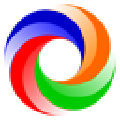
vray for sketchup2020
詳情 -

Element 3D(AE三維插件)
詳情 -

solidworks 2016
詳情 -

capture nx2產(chǎn)品密鑰激活版
詳情 -

MeshLab(3d網(wǎng)格模型處理軟件)
詳情 -

Real-ESRGAN gui
詳情
裝機(jī)必備軟件










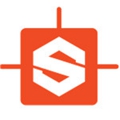

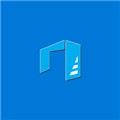


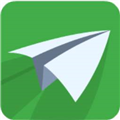










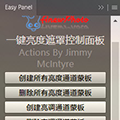












網(wǎng)友評(píng)論